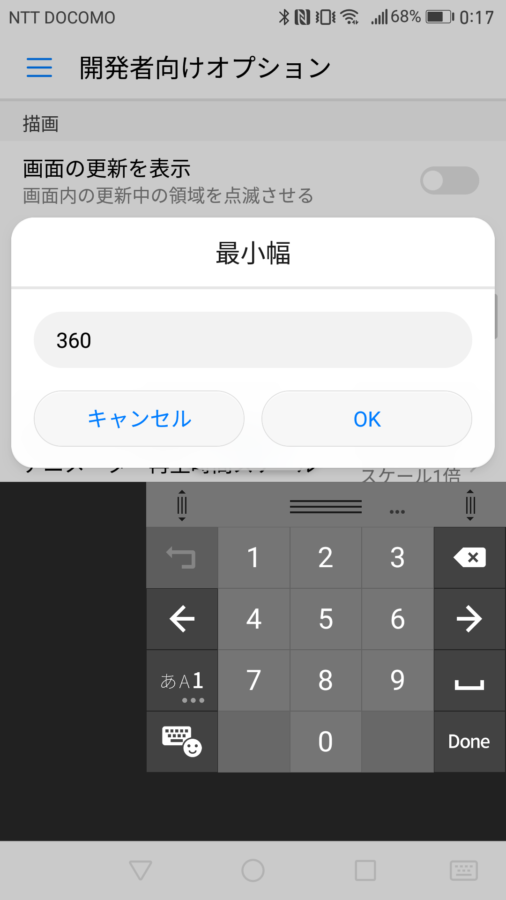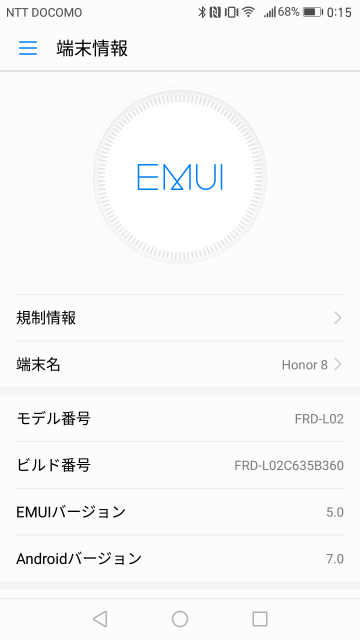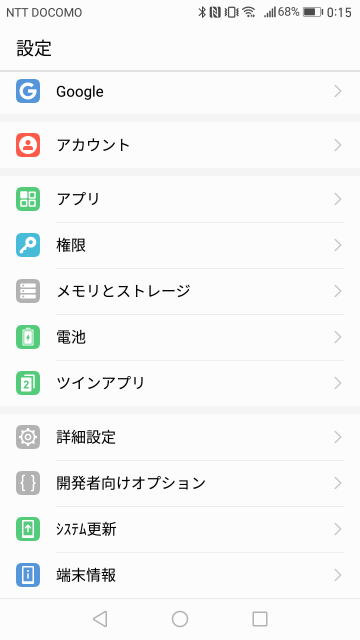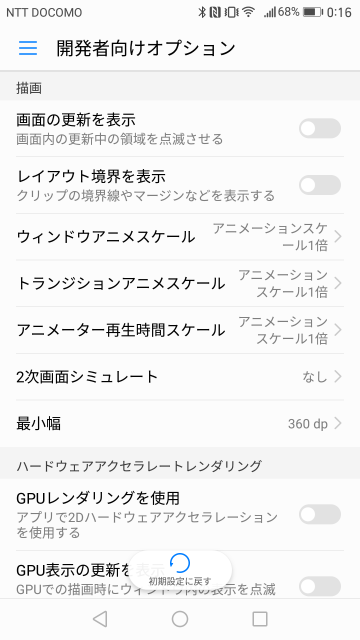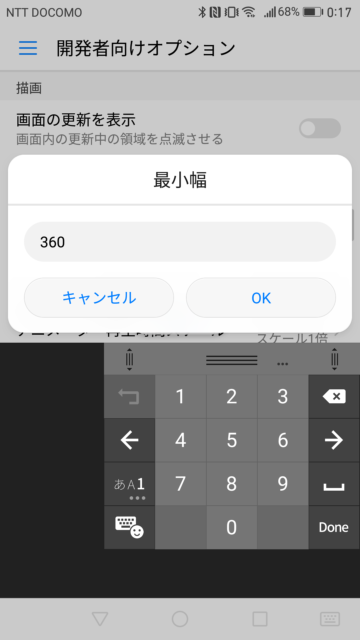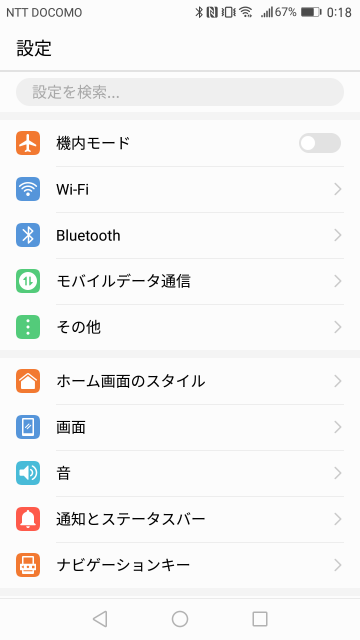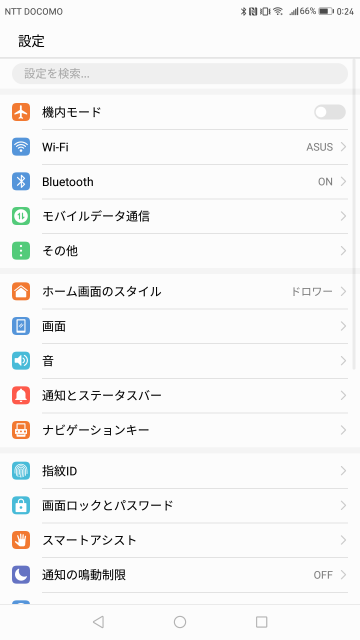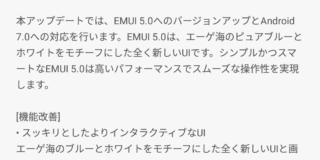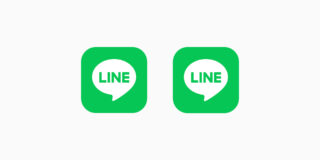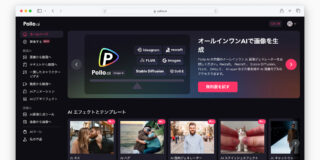先日配信開始されたAndroid 7.0/EMUI 5.0をインストールしたhonor 8でディスプレイ表示サイズ(DPI)を変更してみました。
1. 開発者向けオプションを有効化
- 端末情報>ビルド番号を連続タップ
- 詳細設定の下に開発者向けオプションが出現
DPI数値の変更にはまず開発者向けオプションを有効化してメニューを出現させる必要があります。方法はAndroid 6.0以前と同様、「設定」アプリから一番下の端末情報を開き、ビルド番号を連続タップ。開発者向けオプションが有効化された旨のトースト通知が表示されたら設定アプリのトップに戻ると、詳細設定とシステム更新の間に開発者向けオプションという項目が追加されているはずです。
2. 最小幅の数値を指定
- 開発者向けオプション>最小幅
- デフォルトの数値は360
開発者向けオプションを設定アプリから開くと、「最小幅」という項目が用意されているので、これを変更する事でディスプレイ表示サイズ(DPI)を変更する事ができます。小さい数字を指定するほど項目が大きく表示され、大きい数字を指定するほど逆に多くの情報を表示する事ができます。今回は画面を広く使うために「480」を指定してみました。なお、数値を設定すると画面上に一部反映されますが、ステータスバーなど全ての部分に適用させるには一度再起動が必要です。
変更前・変更後の画面を比較
- 360(デフォルト)
- 480
左はデフォルト設定での表示、右はDPIを480に指定したところ。文字サイズや画面上の項目が小さく表示されているため、より多くの情報が表示できるようになっています。
Android 6.0以前はPCからデバッグモードで接続して直接数値を変更する必要があったDPI変更ですが、Android 7.0からは開発者向けモードを有効化するだけで簡単にメニューから設定できるようになっています。今回480に指定してみましたが、手元で確認できただけでも純正ホームアプリの挙動がおかしくなったりと、一部アプリが正常に動作しない事があるため注意が必要です。